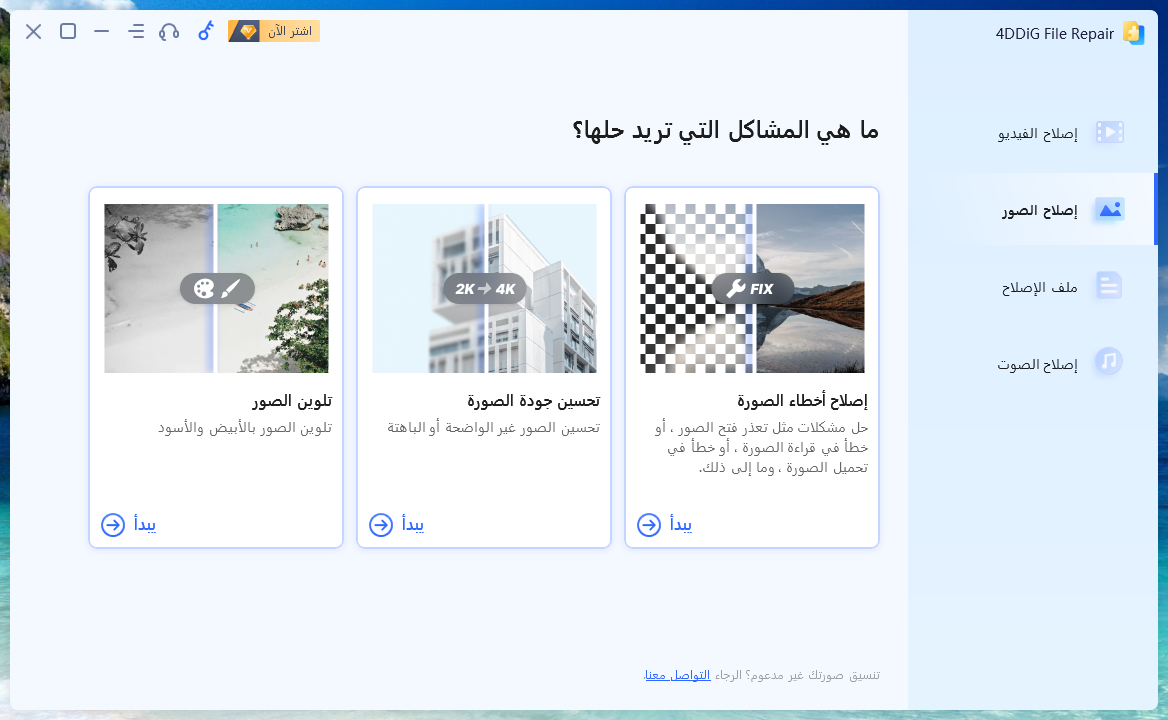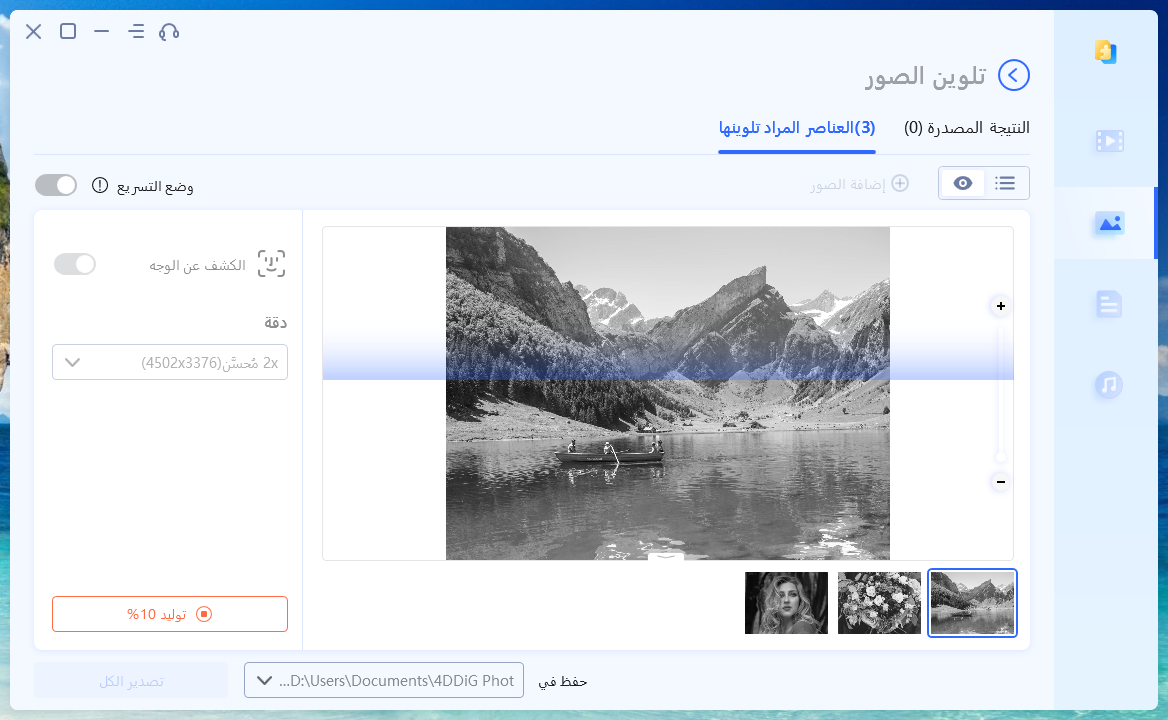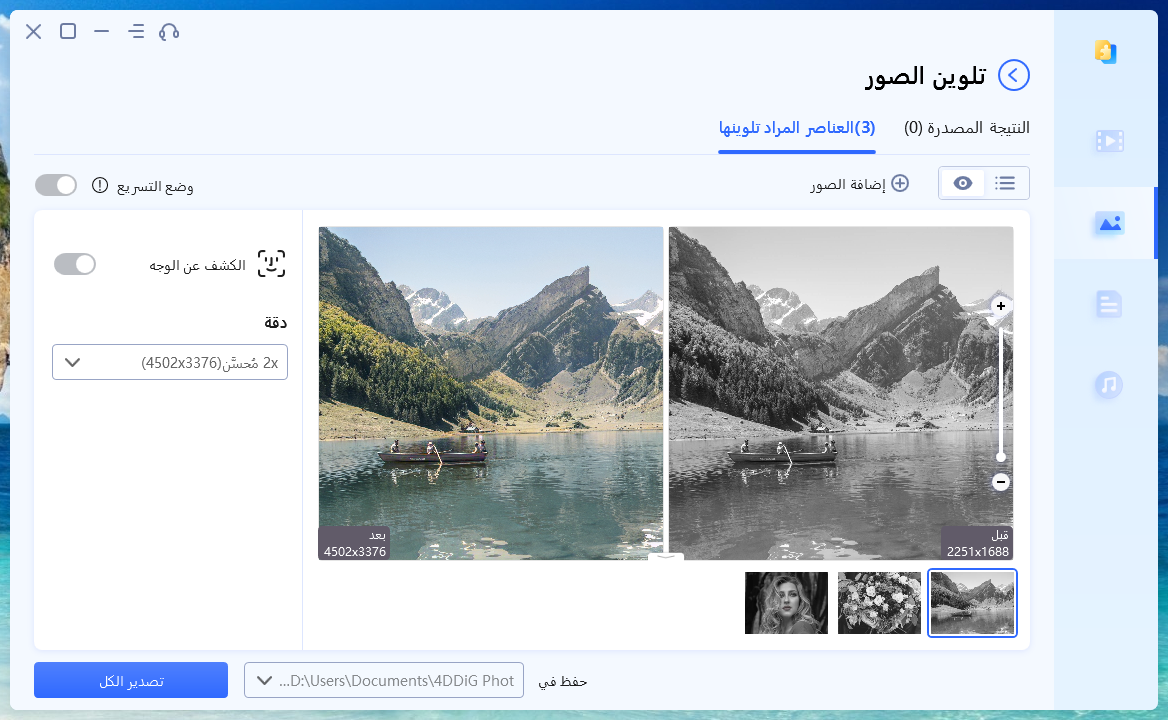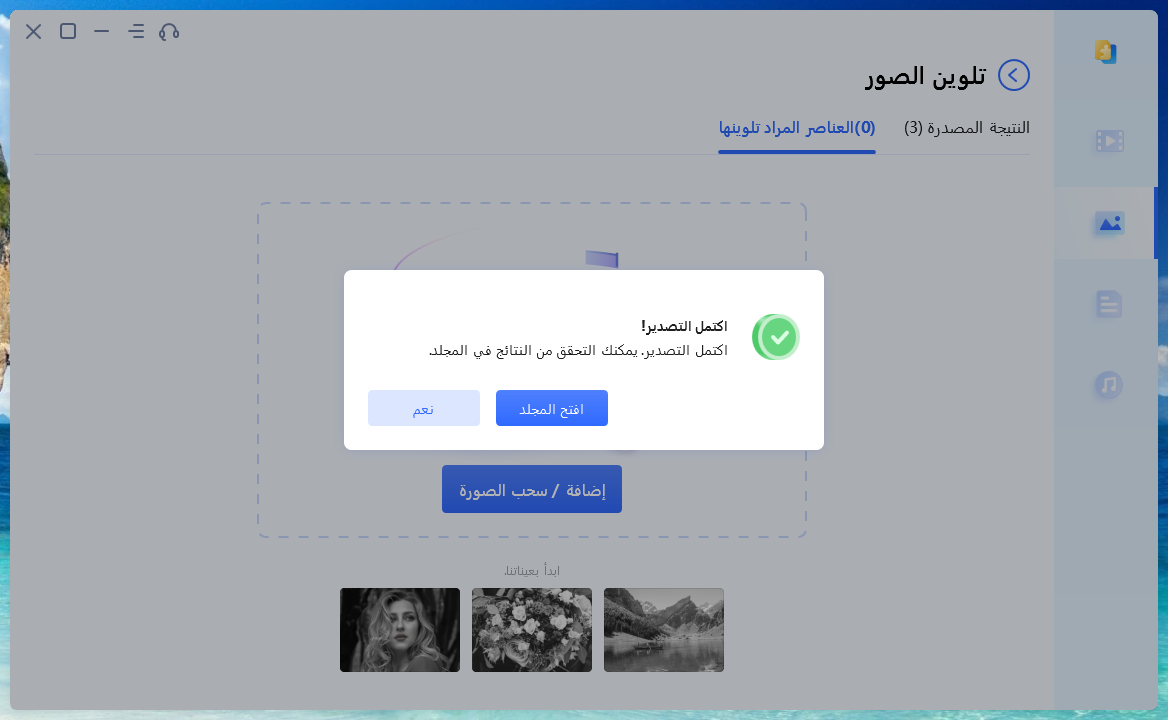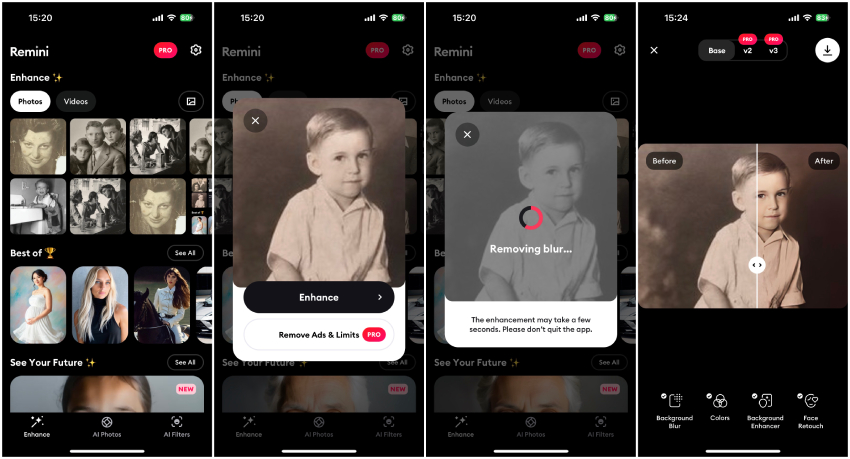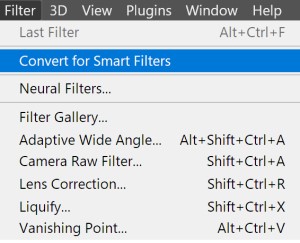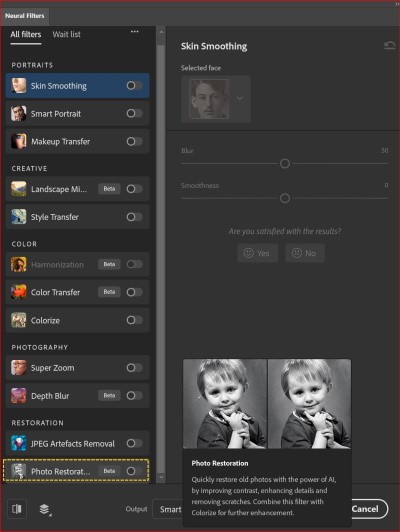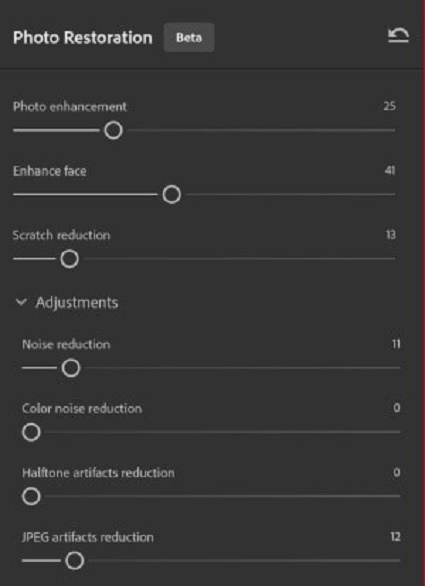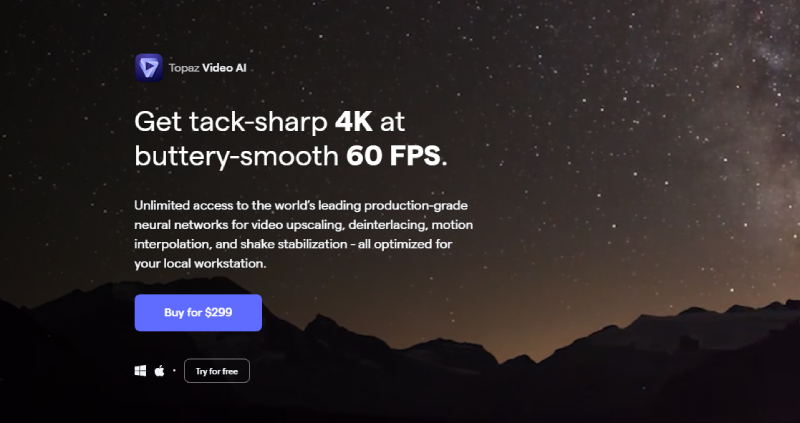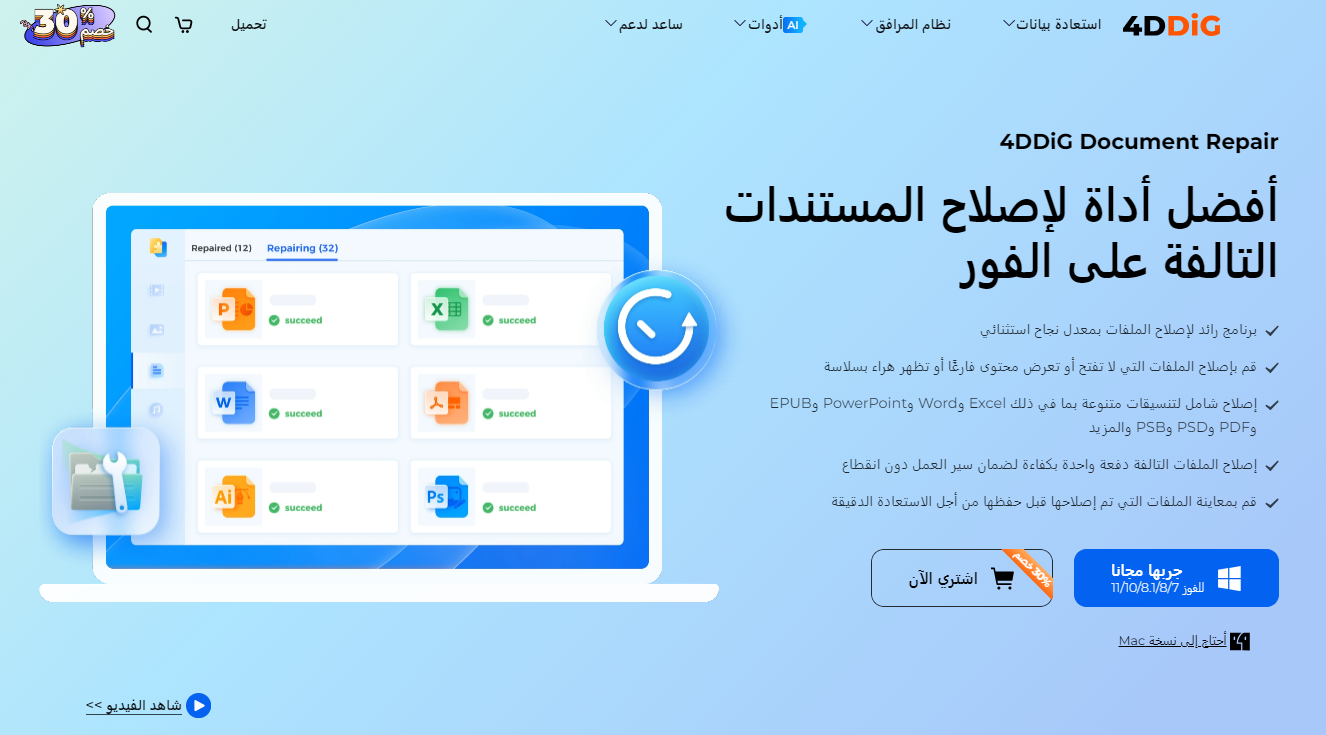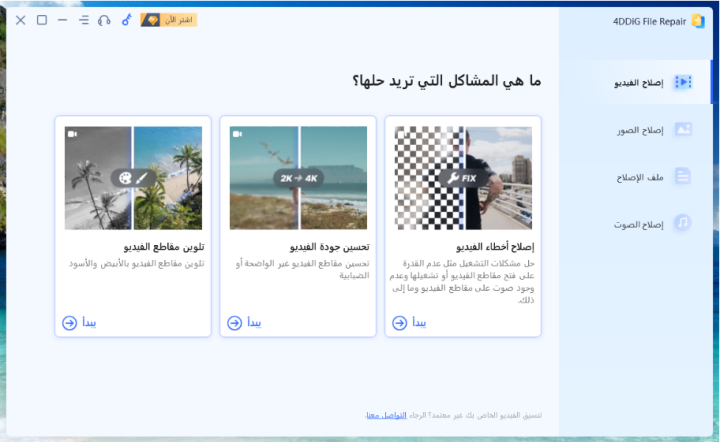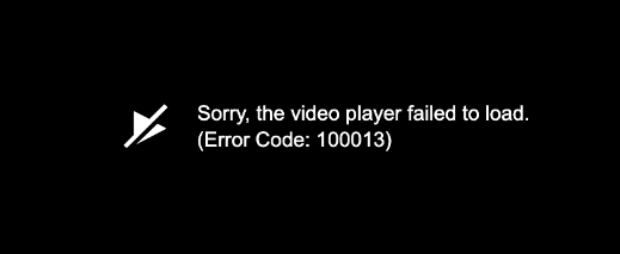[استعادة الصور القديمة بالذكاء الاصطناعي] كيفية استعادة الصور القديمة بسهولة
إليك دليل مفصل حول كيفية استعادة الصور القديمة بسرعة وسهولة. اتبع الخطوات بعناية لإصلاح صورك القديمة التالفة وأعادتها للحياة مرة أخرى باستخدام أفضل برنامج لاستعادة الصور بالذكاء الاصطناعي - برنامج 4DDiG لإصلاح الصور.
سؤال: كيفية استعادة الصور القديمة؟
"مرحبًا يا شباب، لقد وجدت بعض الصور القديمة لوالدي وأجدادي.لكن الصور ليست في حالة جيدة. تحتوي على خدوش وبقع وتلاشوا إلى حد كبير. أريد أن أعيدهم إلى شكلهم الأصلي وأهديهم إلى والدي في إطار صورة. هل هناك طريقة لاستعادة الصور القديمة بالكامل؟"
الصور القديمة تفقد جودتها مع مرور الوقت، وتصبح أقل وضوحًا وتبهت ألوانها. بالإضافة إلى ذلك، الغبار المتراكم على الصور يجعلها تبدو محببة ومنقطة. إذا لم تقم بالحفاظ عليها بشكل صحيح، فإن الخدوش والبقع تظهر على الصور القديمة، وفي النهاية تتلفها بشكل دائم. ولكن نحن جميعًا نعلم مدى قيمة الصور القديمة مع مرور الوقت، لذا من الضروري تعلم كيفية استعادة الصور القديمة. في هذا المقال، سنستكشف بعض برامج استعادة الصور القديمة بالذكاء الاصطناعي، وأدوات استعادة الصور بالذكاء الاصطناعي عبر الإنترنت مجانًا، وأدوات قوية أخرى مثل الفوتوشوب لمساعدتك في إحياء ذكرياتك القديمة وجعلها تبدو جديدة تمامًا. لذا، لِنَبدأ.

الجزء 1: هل يمكن استعادة الصور القديمة؟
لقد جعل الذكاء الاصطناعي (AI) من الممكن استعادة الصور القديمة إلى شكلها الأصلي. ليس فقط استعادة الصور القديمة، يمكنك تحسين جودة الصورة، وإضفاء المزيد من الوضوح، وتحديد منطقة الوجه، وتغيير الخلفية، وإزالة الأشياء غير المرغوب فيها.
تتوفر العديد من برامج وأدوات استعادة الصور القديمة التي تعمل بالذكاء الاصطناعي لاستعادة الصور القديمة على الفور وبشكل تلقائي. باستخدام هذه الأدوات، يمكنك التخلص من الخدوش والتمزق، وإصلاح الضبابية، واختفاء تأثير الزمن على الصور القديمة.
الجزء 2: التحضير لاستعادة الصور القديمة
قبل مناقشة طرق استعادة الصور القديمة، تحتاج أولاً إلى مسح وترقيم صورك القديمة بحيث يكون عملية الاستعادة سلسة. إليك الخطوات التي يجب اتباعها.
- مسح صورك القديمة: استخدم ماسح ضوئي عالي الجودة لمسح الصور القديمة. كلما زادت دقة المسح، كلما اقتربت الصور الرقمية الممسوحة من الصور الفعلية. تأكد من خلو زجاج المسح الضوئي من الخدوش والغبار.
- إجراء تعديلات أساسية: يمكنك استخدام محرر صور أساسي لإصلاح الصور القديمة بإمالة أفقية. بالإضافة إلى ذلك، يمكنك قص الحواف المغبرة وضبط السطوع والتباين قبل استخدام أي برنامج لاستعادة الصور القديمة بالذكاء الاصطناعي.
الجزء 3.كيفية استعادة الصور القديمة؟
الآن بعد أن قمت بإعداد الصور القديمة الممسوحة ضوئيًا، حان الوقت لتعلم كيفية استعادة الصور القديمة إلى شكلها الأصلي. سنوضح 4 طرق مختلفة، بما في ذلك استخدام برنامج استعادة الصور بالذكاء الاصطناعي، والفوتوشوب، وأداة استعادة الصور بالذكاء الاصطناعي عبر الإنترنت، وتطبيق استعادة الصور القديمة. دعونا نلقي نظرة على كل واحد منهم.
الطريقة 1: استعادة الصور القديمة باستخدام برنامج استعادة الصور بالذكاء الاصطناعي
تدعي معظم برامج وأدوات استعادة الصور القديمة أنها تستخدم الذكاء الاصطناعي لاستعادة الصور القديمة تلقائيًا، ولكن ليست جميعها تعمل كما قيل. إذا كنت تبحث عن أفضل برنامج لاستعادة الصور بتقنية الذكاء الاصطناعي، فإن Tenorshare 4DDiG Photo Repair هو خيارك بلا منازع. تأتي هذه الأداة مع ثلاثة نماذج للذكاء الاصطناعي، يستخدم كل منها خوارزميات الذكاء الاصطناعي المُدربة جيدًا ومصممة لاستعادة أنواع مختلفة من الصور القديمة. ببضع نقرات فقط، يمكنك استعادة صورك القديمة تلقائيًا وبشكل طبيعي.
فيما يلي المزيد من الميزات الرئيسية لبرنامج 4DDiG Photo Repair.
- إصلاح الصور التالفة: الصور القديمة أكثر عرضة للتلف مع مرور الوقت. يمكن لـ 4DDiG Photo Repair إصلاح الخدوش والتمزق والبقع واستعادة الصور التالفة بفعالية.
- تعزيز وضوح الوجوه: الصور القديمة التي تحتوي على شخصيات بشرية من المرجح أن تكون لديها وجوه بشرية غير واضحة. يمكن لبرنامج 4DDiG Photo Repair تحسين وضوح الوجوه المشوشة وتعزيز منطقة الوجه.
- التلوين التلقائي: إذا كان لديك صور قديمة بالأبيض والأسود، فيمكنك تلوينها تلقائيًا باستخدام 4DDiG Photo Repair. لا يؤدي التلوين التلقائي للصور إلى انخفاض جودة الصورة الإجمالية.
- نماذج ذكاء اصطناعي متعددة: يقدم ثلاث نماذج ذكاء اصطناعي، وهي النموذج العام ونموذج إزالة التشويش ونموذج الوجه، لتلبية احتياجاتك في استعادة أنواع مختلفة من الصور القديمة وتوفير أفضل تحسين وتعزيز.
- دعم تنسيقات متعددة: يدعم العديد من تنسيقات الصور، بدءًا من jpg و jpeg إلى raw. يمكنك استيراد الصور القديمة من أقراص الكمبيوتر والفلاشات وبطاقات الذاكرة وأي أجهزة وسائط تخزين أخرى.
تحقق من الخطوات لاستخدام هذا البرنامج الأفضل لاستعادة الصور القديمة.
-
قم بتنزيل وتثبيت 4DDiG Photo Repair على جهاز الكمبيوتر الخاص بك بنظام ويندوز أو ماك. قم بتشغيل التطبيق وانتقل إلى علامة التبويب "إصلاح الصور".
تحميل مجانيتحميل آمن
تحميل مجانيتحميل آمن
-
انتقل إلى خيار تحسين جودة الصور وانقر فوق خيار التنزيلات. بعد تنزيل مجموعة أدوات استعادة الصور القديمة للذكاء الاصطناعي، انقر فوق خيار "ابدأ".

-
انقر على زر "إضافة/سحب الصورة" لإضافة صورك القديمة للاستعادة. ثم حدد نموذج الذكاء الاصطناعي والدقة حسب الحاجة. انقر على زر المعاينة وستبدأ الأداة في استعادة صورتك القديمة واحدة تلو الأخرى.

-
يمكنك تغيير نموذج الذكاء الاصطناعي والدقة حتى تكون راضيًا عن النتيجة. في النهاية، انقر على زر "تصدير الكل" واحفظ الصور المستعادة. انقر على زر "فتح المجلد" للاطلاع على الصور المحفوظة.

-
بعد استخدام الذكاء الاصطناعي لاستعادة الصورة القديمة، يمكنك استخدام ميزة تلوين الصورة المضمنة في 4DDiG Photo Repair لإضفاء الحيوية على صورتك القديمة بالأبيض والأسود.

الطريقة 2. استعادة الصور القديمة باستخدام أدوات استعادة الصور بالذكاء الاصطناعي عبر الإنترنت مجانًا.
إذا كنت لا ترغب في تثبيت برامج استعادة الصور القديمة بالذكاء الاصطناعي على جهاز الكمبيوتر، يمكنك استخدام أدوات استعادة الصور عبر الإنترنت لاستعادة صورك القديمة وتحسين دقتها بسرعة باستخدام الذكاء الاصطناعي. تعتبر أداة Instasize Photo Restoration أداة مجانية عبر الإنترنت تعتمد على الذكاء الاصطناعي لاستعادة الصور القديمة. تزيل الأداة الحبوب والضبابية في الصور القديمة بشكل فعال. بالإضافة إلى ذلك، تقوم بتحسين جودة الصورة بحيث تبدو الصور المستعادة أكثر وضوحًا.
إليك الخطوات حول كيفية استعادة الصور القديمة عبر الإنترنت مجانًا عبر أداة Instasize Photo Restoration.
- Open the web browser on your computer. Visit the official website of the AI old photo restoration online free tool - Instasize Photo Restoration.
-
اضغط على الخيار "انقر للرفع" لاستيراد صورتك القديمة.انتظر بضع ثوانٍ حتى تقوم خوارزمية الذكاء الاصطناعي بتحليل الصورة القديمة واستعادتها.

- اضغط على زر التنزيل لحفظ الصورة المستعادة على جهازك.
الطريقة 3. استعادة الصور القديمة باستخدام تطبيق استعادة الصور القديمة بالذكاء الاصطناعي
إذا كنت ترغب في استعادة الصور القديمة على جهازك المحمول، فإننا نوصي باستخدام Remini - AI Photo Enhancer كأفضل تطبيق لاستعادة الصور القديمة. هذا التطبيق متاح لكل من مستخدمي أندرويد وiOS. يحظى التطبيق بتقييم عالي مع أكثر من 100 مليون تنزيل، مما يظهر شعبيته وفعاليته. يمكنك إصلاح الصور القديمة المليئة بالخدوش، وتوضيح الصور القديمة المتلاشية وغير الواضحة، وتحسين الوجه وجودة الصورة بلمح البصر.
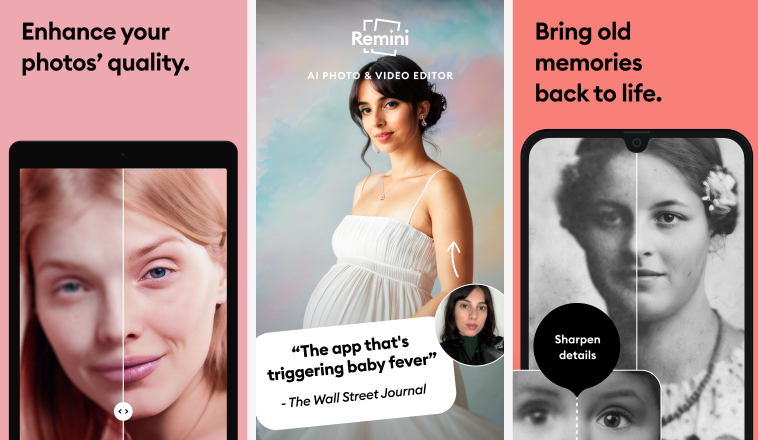
إليك الخطوات لاستعادة صورة قديمة على الهاتف الذكي باستخدام Remini - AI Photo Enhancer.
- قم بتنزيل تطبيق Remini - AI Photo Enhancer من متجر Google Play أو App Store. ثم قم بتشغيل التطبيق على هاتفك الذكي.
- ابحث عن علامة "تحسين" من الشاشة الرئيسية للتطبيق.
- حدد الصورة القديمة التي ترغب في تحسينها من ألبوم الصور.
- انقر على زر "تحسين" وانتظر حتى يقوم التطبيق بإعادة تحسين الصورة القديمة بتحسين جودتها، وإزالة الضبابية، وتعزيز التفاصيل.
-
بمجرد اكتمال عملية استعادة الصورة، سترى الصورة المستعادة على الشاشة التالية. انقر على أيقونة التنزيل الموجودة في الزاوية العلوية اليمنى لحفظ الصورة المستعادة في المعرض.

الطريقة 4. استعادة الصور القديمة بالفوتوشوب
Adobe Photoshop هو محرر صور احترافي يمكنك من خلاله استعادة الصور القديمة يدوياً. يحتوي الفوتوشوب على مجموعة واسعة من الأدوات لتصحيح العيوب في الصور القديمة. يمكنك إزالة العيوب والخدوش بفعالية. علاوة على ذلك ، يمكنك تنعيم الصور القديمة المحببة. إذا كانت لديك صور قديمة بالأبيض والأسود، فيمكنك تلوينها وإضافة مؤثرات خاصة لتحويلها بالكامل. إليك الخطوات حول كيفية استعادة صورة بالفوتوشوب.
- قم بتشغيل أدوبي فوتوشوب على جهاز الكمبيوتر. انتقل إلى ملف> فتح وحدد الصورة القديمة من جهاز الكمبيوتر.
-
اضغط على مفتاحي Crtl + J معًا لتكرار طبقة الخلفية، ثم قم بتحويل الطبقة إلى مرشح ذكي.

- الآن انتقل إلى الفلتر > الفلاتر العصبية واختر "كل الفلاتر".
-
بعد ذلك ، حدد فلتر ترميم الصور. ستحتاج إلى تنزيله إذا كنت تستخدم الفلتر للمرة الأولى.

-
بمجرد تطبيق فلتر استعادة الصور، ستجد العديد من أشرطة التمرير. لتحسين صورتك، استخدم أشرطة التمرير "تحسين الصورة" و "تحسين الوجه" و "تقليل الخدش". يمكنك إعادة ضبط أشرطة التمرير مرة أخرى حتى تحصل على المظهر المطلوب، والنقر على "موافق" لتطبيق التغييرات.

-
بمجرد أن تكون راضيًا عن الاستعادة، قم بحفظ عملك عن طريق الانتقال إلى "ملف" > "حفظ بأسم". فكر في حفظ الملف بتنسيق عالي الدقة للحفاظ على جودة الصورة المستعادة.
الجزء 4. الأسئلة الشائعة عن كيفية استعادة الصور القديمة
س 1. هل يمكنني استخدام الذكاء الاصطناعي لاستعادة الصور القديمة؟
نعم ، يمكن استخدام الذكاء الاصطناعي لاستعادة الصور القديمة. هناك العديد من الأدوات والبرامج القائمة على الذكاء الاصطناعي المتاحة التي تستخدم خوارزميات مدربة بشكل جيد لتحسين واستعادة الصور القديمة تلقائيًا عن طريق إزالة الخدوش واستعادة الألوان وتحسين جودة الصورة بشكل عام.
س 2. ما هي أفضل طريقة لاستعادة الصور القديمة؟
يُعتبر استخدام أدوات استعادة الصور القديمة بالذكاء الاصطناعي مثل 4DDiG Photo Repair هو أفضل طريقة لاستعادة الصور القديمة. تستفيد هذه الأداة من خوارزميات متقدمة والذكاء الاصطناعي لتحسين وإصلاح جودة الصور القديمة أو التالفة. بفضل بضع نقرات بسيطة فقط، يمكنها تحسين جودة الصورة ووضوح الوجه تلقائيًا، بالإضافة إلى إزالة الخدوش والبقع والعيوب الأخرى مع الحفاظ على التفاصيل الأصلية للصورة القديمة.
س 3. كم من الوقت تستغرق عملية استعادة الصور ؟
يمكن أن يختلف الوقت المطلوب لاستعادة الصور تبعاً لمدى التلف والطريقة المستخدمة. قد تستغرق التحسينات البسيطة باستخدام أدوات الذكاء الاصطناعي دقائق معدودة، بينما قد تستغرق عمليات الاستعادة اليدوية المعقدة ساعات أو حتى أيامًا.
الخُلاصة
إن إحياء واستعادة الصور القديمة لم يعد حكرًا على محرري الصور المحترفين. لقد أوضحنا كيفية استعادة الصور القديمة ببضع نقرات من أي جهاز. يمكنك دائمًا استخدام محرري الصور المحترفين مثل Adobe Photoshop لاستعادة الصور القديمة يدويًا. ولكن الطريقة الأفضل لاستعادة الصور القديمة هي باستخدام برامج استعادة الصور القديمة بالذكاء الاصطناعي المخصصة. نوصي باستخدام 4DDiG Photo Repair لإصلاح واستعادة الصور القديمة باستخدام نماذج ذكاء اصطناعي متقدمة على الفور.
ربما يعجبك أيضا
- الصفحة الرئيسية >>
- مشكلة في الصورة >>
- [استعادة الصور القديمة بالذكاء الاصطناعي] كيفية استعادة الصور القديمة بسهولة